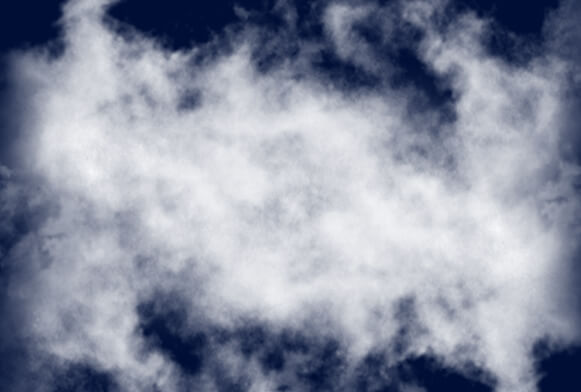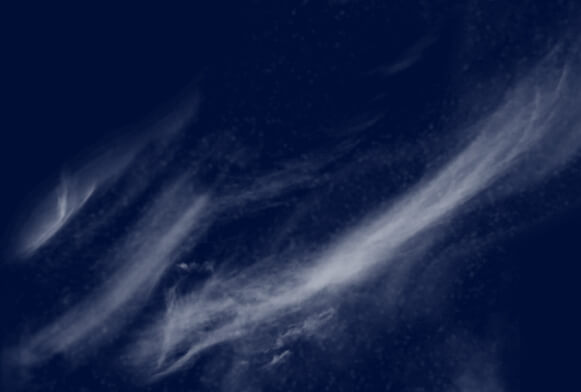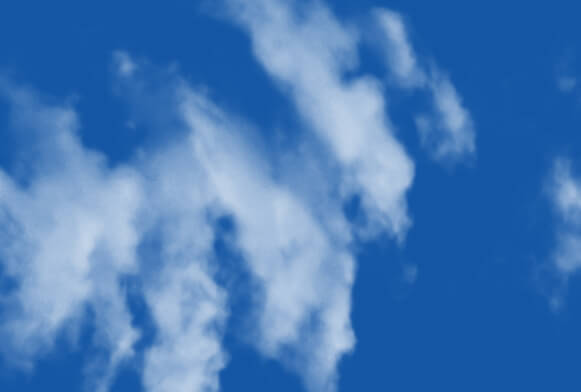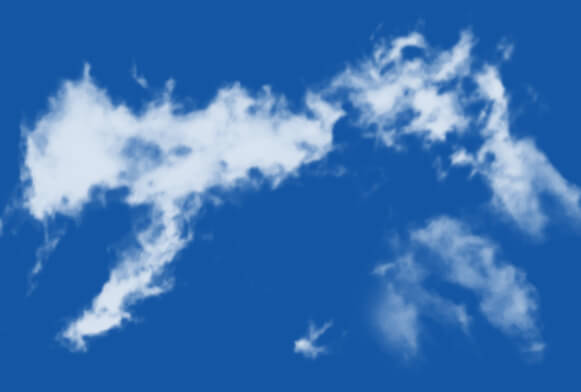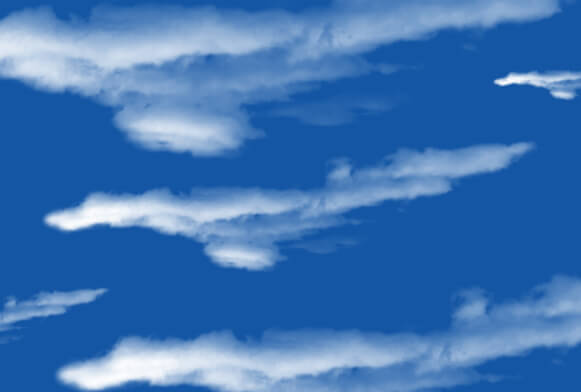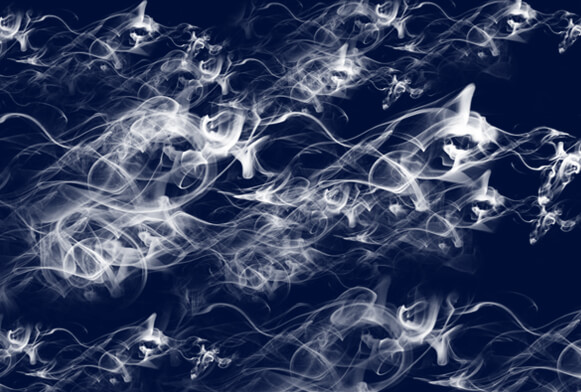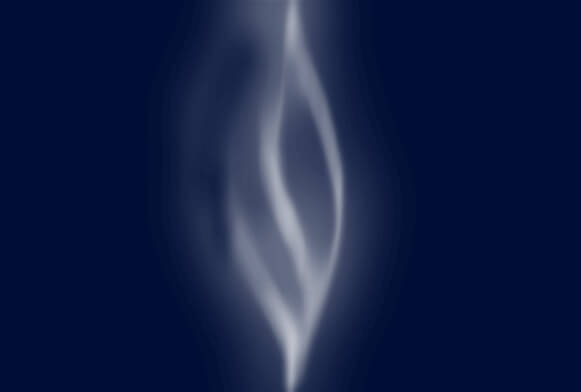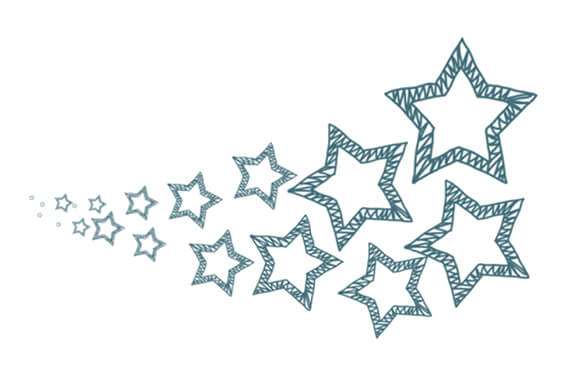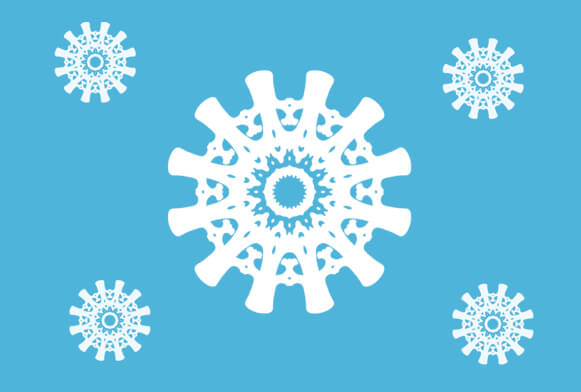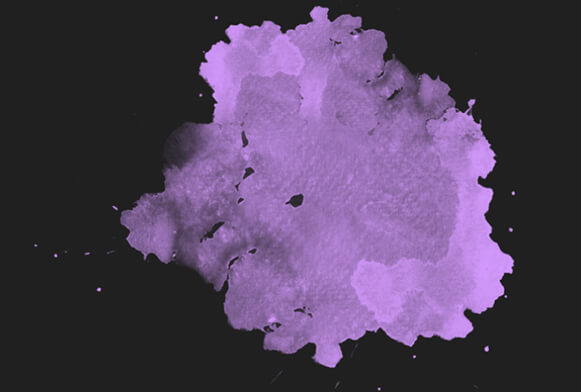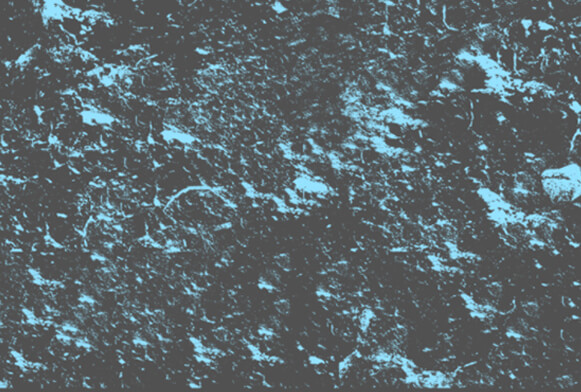ฟรี 100 Photoshop Fog Brushes
หากคุณต้องการเพิ่มความลึกลับหรือละครให้กับรูปภาพของคุณ สร้างฉากป่าที่น่ากลัว หรืออารมณ์บูดบึ้งของถนนในย่านชานเมืองของเมืองของคุณ แปรง Photoshop หมอกเหล่านี้เหมาะสำหรับคุณ มีให้ในรูปแบบ ABR และช่วยให้คุณเปลี่ยนภาพถ่ายธรรมดาของคุณให้เป็นภาพที่ดึงดูดความสนใจได้
คุณสามารถใช้แปรงพ่นหมอก Photoshop เพื่อซ่อนบางอย่างในพื้นหลังและดึงความสนใจของผู้ชมไปที่วัตถุหลัก อย่ากลัวที่จะทดลองและรวมพู่กันหลายๆ อันเข้าด้วยกัน
แปรงตัดหมอก Photoshop #1 "Wisps"

Photoshop Fog Brushes #2 "Anticipation"

แปรงตัดหมอก Photoshop #3 "Haze"

Fog Brushes สำหรับ Photoshop #4 "Weft ของ Mist"

Photoshop Fog Brush #5 "Lost Ways"

Photoshop Mist Brush #6 "Realm ของ Winds"

แปรง Photoshop หมอก #7 "Spooky Feel"

แปรงหมอก Photoshop #8 "Mystery"

แปรง Photoshop หมอก #9 "Tornado"

แปรง Photoshop Mist #10 "Morning Gauze"

แปรงหมอก Photoshop #11 "Weightlessness"

Fog Brush Photoshop Free #12 "Serenity"

Fog Brush สำหรับ Photoshop #13 "Fantasy"

แปรง Photoshop Mist #14 "Peace"

ฟรี Photoshop Fog Brushes #15 "Ambiguity"

Photoshop Brushes Fog # 16 "Freedom"

Fog Brushes Photoshop ฟรี #17 "Other Worlds"

Photoshop Brush Fog #18 "Blue Depths"

แปรงหมอกสำหรับ Photoshop #19 "Air Ocean"

Photoshop Brushes Mist #20 "Tranquility"

แปรงตัดหมอก Photoshop #21 "Dense Smoke"

Photoshop Fog Brushes #22 "Candle"

แปรงตัดหมอก Photoshop #23 "In the Café"

แปรงตัดหมอกสำหรับ Photoshop #24 "Cigarettes"

Photoshop Fog Brush #25 "Menthol Flavor"

Photoshop Mist Brush #26 "Anxiety"

แปรง Photoshop หมอก #27 "Silence"

แปรงหมอก Photoshop #28 "Apathy"

แปรง Photoshop หมอก #29 "Late Evening"

แปรง Photoshop Mist #30 "Explosion"

แปรง Photoshop หมอกเหล่านี้สร้างขึ้นโดยนักออกแบบมากประสบการณ์ คุณจึงสามารถใช้แปรงเหล่านี้เพื่อแสดงความคิดสร้างสรรค์ของคุณได้โดยไม่ต้องกังวลว่าจะทำงานผิดพลาด การดาวน์โหลดและติดตั้งแปรงจะใช้เวลาหลายนาที เนื่องจากกระบวนการนี้ตรงไปตรงมามาก
ทั้งช่างภาพและนักออกแบบทั้งมือใหม่และมืออาชีพ สามารถใช้แปรงตัดหมอกเหล่านี้สำหรับ Photoshop ได้
แปรงหมอก Photoshop #31 "Stars"

Fog Brush Photoshop Free #32 "Snow"

แปรงตัดหมอกสำหรับ Photoshop #33 "Circle"

Mist Photoshop Brush #34 "Watercolor"

ฟรี Photoshop Fog Brushes #35 "Fire"

Photoshop Brushes Fog #36 "Grunge"

คำแนะนำสำหรับการใช้ Fog Brushes Photoshop Free
บางครั้งการใช้แปรง Photoshop แบบตัดหมอก คุณต้องเปลี่ยนการตั้งค่าตามระยะห่างจากวัตถุ – วัตถุที่อยู่ใกล้ๆ กันต้องใช้แปรงที่มีความทึบต่ำ ในขณะที่ภาพถ่ายที่อยู่ห่างไกลก็ต้องใช้แปรงที่มีความทึบปานกลาง
ควรสร้างเอฟเฟกต์หมอกที่อิ่มตัวมากขึ้นในรูปภาพที่ถ่ายในเวลากลางคืน ทุกครั้งที่คุณต้องการใช้แปรงตัดหมอกสำหรับ Photoshop คุณต้องประเมินภาพถ่ายของคุณเพื่อให้ได้ผลลัพธ์ที่สมจริง